TikTok'ta Videolar Nasıl Birleştirilir - Adım Adım Kılavuzunuz
TikTok, kısa video içeriklerini paylaşmalarına izin vererek birçok kişinin kalbini kazandı. TikTok, kullanıcının yüklemek için yalnızca bir video yayınlamasına izin vermez. Hatta birden fazla video seçme ve video klipleri bir TikTok'ta birleştirme özelliğine sahiptir. Bu, birçok kişi tarafından beğenilen popüler bir özelliktir. Bugün, nasıl yapılacağına ilişkin adımları göstereceğiz. videoları TikTok'ta birleştir ve ne kadar kolay olduğuna şaşıracaksınız. Ayrıca, videolarınızı birleştirebilecek bir üçüncü taraf uygulamasını da tanıtacağız. Neyse lafı fazla uzatmadan konuya geçelim.
Kılavuz Listesi
TikTok'ta 2 veya Birden Fazla Videoyu Birleştirmenin 2 Yolu (35 Videoya Kadar) Videoları bir TikTok Videosuyla Birleştirme (35'ten Fazla Klip) TikTok'a Birden Fazla Video Ekleme Hakkında SSSTikTok'ta 2 veya Birden Fazla Videoyu Birleştirmenin 2 Yolu (35 Videoya Kadar)
Yöntem 1. TikTok'ta 35'e Kadar Videoyu Birleştirin
TikTok, kullanıcıların TikTok uygulaması içinde 2, 3, 4 ve u ila 35 video klip dizmesine olanak tanır. TikTok kamerayı kullanabilir veya galerinizden yükleyebilirsiniz. Tamamen ücretsizdir. Daha sonra, TikTok başlığını düzenleme, TikTok filtreleri ekle ve videonuzu mükemmel hale getirmek için efektler.
Aşama 1. Uygulamaya zaten sahip olduğunuzu varsayarak TikTok'u açıp ekranın alt kısmındaki "Ekle" butonuna dokunabilirsiniz.
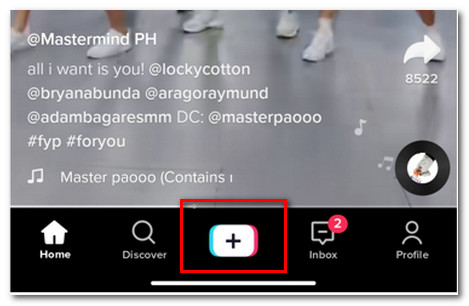
Adım 2. sizi şuraya yönlendirecektir: TikTok kayıt aracı. Ancak video çekmek yerine ekranın sağ alt kısmında yer alan "Yükle" butonuna basarak galerinize gidin.
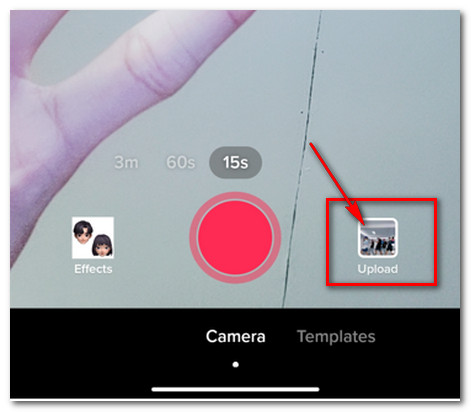
Aşama 3.TikTok'ta birleştirmek istediğiniz birden fazla videoyu seçin. En fazla 35 video seçebileceğinizi unutmayın. Ardından "İleri" düğmesine dokunun.
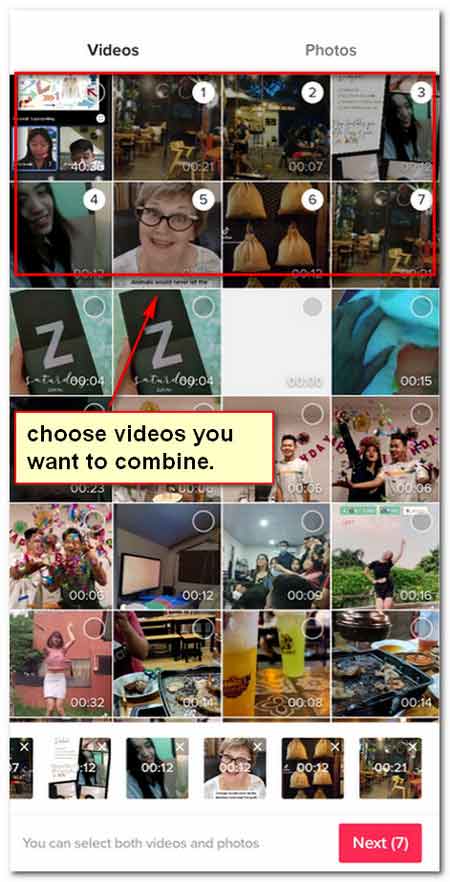
Adım 4.Düğmesine dokunarak kliplerinizi ayarlayabilirsiniz. Bundan sonra, düzenlemek istediğiniz klipleri seçin. Bu araç, TikTok'ta videoları birleştirmek için kliplerin bir bölümünü manuel olarak seçmenize olanak tanır. bu maksimum TikTok video uzunluğu 10 dakikadır. Bu nedenle, birleştirilmiş video kliplerinizin en fazla 10 dakika olduğundan emin olun.
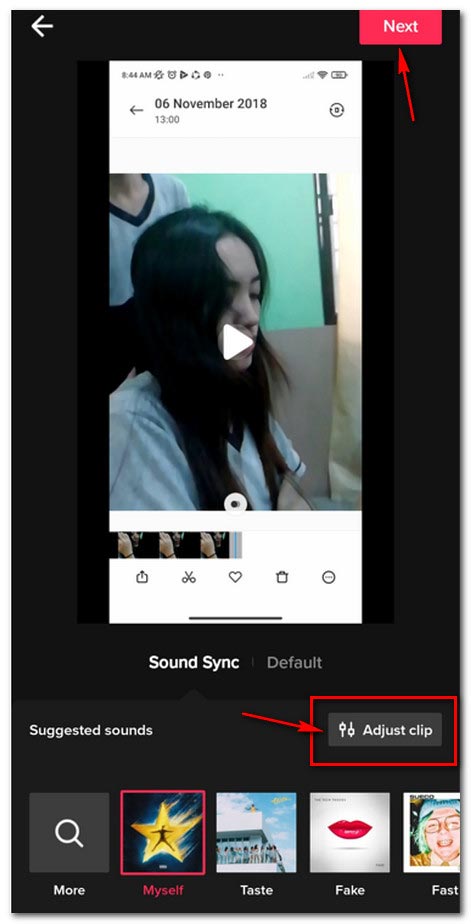
Adım 5.Klipleri ayarladıktan sonra, Tiktok'un önerdiği istediğiniz sesi eklemeniz yeterlidir veya daha fazla düğmesine dokunarak arama yapabilirsiniz. tabiki siz de ekleyebilirsiniz TikTok videosundaki ses efektleri.
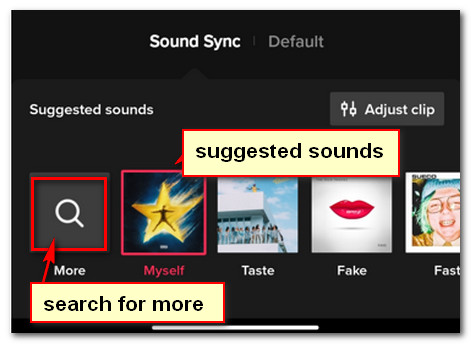
Adım 6.Ayrıca, ekleyebilirsiniz TikTok ses efektleri ve filtreler. Düzenlemeyi tamamladığınızda ve birleştirilmiş TikTok videosundan memnun kaldığınızda. Tek yapmanız gereken onu TikTok'a yüklemek.
Daha fazla okuma
Yöntem 2: Taslak TikTok Videoları Nasıl Birleştirilir
Taslak videolarınızın TikTok'ta da birleştirilebileceğini biliyor musunuz? Bu biraz zor ve kafa karıştırıcı TikTok'ta bir taslağı düzenle. Ancak verilen bu ayrıntılı adımlarla, bunu anlamanıza yardımcı olacağız.
Aşama 1. Yapılacak ilk şey, mobil cihazınızdan TikTok uygulamasını açmaktır. Daha sonra "Ekle" düğmesine dokunmak yerine. Ardından "Profil" düğmesine dokunun.
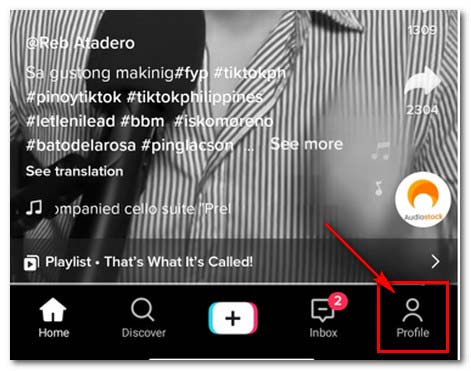
Adım 2.Taslağınızda birleştirmek için hangi videoları kullanmak istediğinizi seçin. Yüklemeden önce videolarımı kimlerin izleyebileceği ayarını değiştirip sadece ben olarak ayarlayabilirsiniz. Ayrıca bir kopyaya sahip olmak için "Cihaza Kaydet" seçeneğini etkinleştirin.
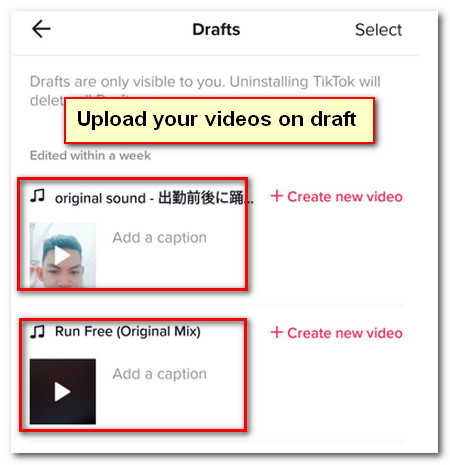
Aşama 3.Taslaklarınızı yükledikten sonra "Sizin İçin" sayfasına geri dönün ve "Ekle" düğmesine dokunun. Ardından "Yükle" düğmesine dokunun, TikTok galerinizi açacaktır.
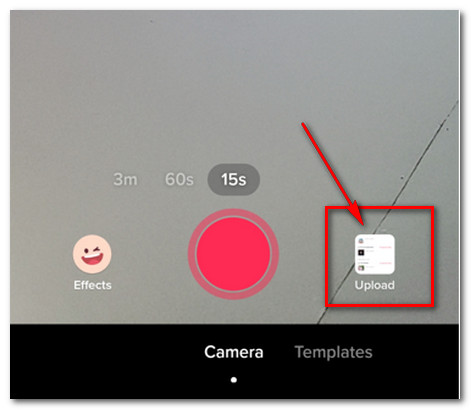
Adım 4.Birleştirmek istediğiniz videoları seçin. Galerideki ilk videonun yüklediğiniz taslağınız olduğunu unutmayın. Onu seç ve daha fazlasını seç.
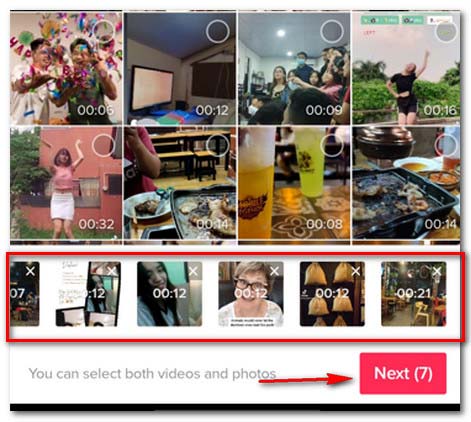
Adım 5.TikTok'ta videoları birleştirmenin varsayılan yöntemiyle aynı işlemi kullanın. Önerilerden müziğinizi seçin veya arayabilirsiniz. popüler TikTok şarkıları.
Adım 6.Bundan sonra, video kliplerinizi ayarlayın. Düzenleme bittiğinde, videonuzu tanımlayın ve hashtag'leri koyun, ardından yayınla'ya basın ve TikTok'un videonuzu birleştirmesine izin verin.

Videonuz saatlerce yayınlanamazsa endişelenmeyin. TikTok sunucusunu ve birleştirilmiş videonuzu kontrol edebilirsiniz. düzeltme videosu TikTok'ta işleniyor başarılı bir şekilde.
Videoları bir TikTok Videosuyla Birleştirme (35'ten Fazla Klip)
Birden fazla videoyu özel efektlerle bir TikTok videosunda birleştirmek istediğinizde, AnyRec Video Converter kaçırmamanız gereken güçlü ve esnek bir TikTok video birleştiricisidir. Burada 36, 37, 38 ve çok daha fazla klibi bir TikTok videosunda birleştirebilirsiniz. Dahası, yapabilirsin TikTok slayt gösterisi yap, büyük videoları sıkıştırın, videodan filigranı kaldır, videoyu ters çevirve daha ilginç araçları keşfedin.

Bir TikTok videosu oluşturmak için istenmeyen parçaları kırpın ve birden çok video klibi birleştirin.
Birden fazla video içeren bölünmüş ekran TikTok oluşturmak için düzinelerce çarpıcı ön ayar sağlayın.
TikTok için kare hızını, video codec bileşenini, ses codec bileşenini ve diğer birçok parametreyi değiştirin.
Videoyu kırpın, istenen kısmı kırpın, resim yazısı/filigran ekleyin ve daha birçok özellik.
Güvenli indirme
Güvenli indirme
Aşama 1.AnyRec Video Converter'ı bilgisayarınızda başlatın. "Araç Kutusu" bölümüne gidin. Birden fazla videoyu tek bir TikTok videosunda birleştirmek için "Video Birleştirme" düğmesini tıklayın. Bilgisayarınızdan istediğiniz videoları programa seçin.

Adım 2.Videonun istediğiniz kısmını kesmek ve gereksiz kısımları silmek için ekrandaki makas simgesine dokunun. Video filtreleri eklemek, video filigranı uygulamak ve hatta video kalitesini artırmak buna göre.

Aşama 3.Yeni klipler eklemeniz gerekiyorsa "Ekle" düğmesini tıklamanız yeterlidir. Bundan sonra TikTok için video klibin yerini belirlemek için "İleri/Geri" seçeneğiyle videonun sırasını ayarlamak için videoları sürükleyip bırakabilirsiniz.

Adım 4.İstediğiniz videoyu aldıktan sonra dosya adını değiştirebilir ve çıktı için hedef klasörü seçebilirsiniz. Birden fazla videoyu TikTok için bir videoda birleştirmek için "Dışa Aktar" düğmesini tıklayın. "Video" bölümünde aşağı kaydırıp "TikTok"u tıklayabilirsiniz. Daha sonra yeni videonuzu doğrudan TikTok'a yükleyebilirsiniz.

İsterseniz iki videoyu yan yana koy TikTok'ta AnyRec Video Converter'ın üst kısmındaki "Kolaj" düğmesine tıklayabilirsiniz. Burada bölünmüş ekran video ön ayarını alabilirsiniz. Ekrandaki kılavuzu izleyin ve bu videoyu TikTok formatında dışa aktarın.
Güvenli indirme
Güvenli indirme
TikTok'a Birden Fazla Video Ekleme Hakkında SSS
-
TikTok Videonun süresi ne kadardır?
Başlangıçta TikTok, kullanıcıların yalnızca 60 saniyeye kadar çekim yapmasına izin verdi. Daha sonra, TikTok'a 3 dakikalık video yükleyin. 2023'te TikTok, maksimum video uzunluğunu 10 dakikaya çıkarıyor. İyi çünkü kullanıcıların içeriklerinde çok zamanları var, hatta TikTok'ta birden fazla videoyu birleştiriyorlar.
-
TikTok'ta fotoğraf ve videoları birleştirebilir miyim?
Evet yapabilirsin. Videolarınızı TikTok'ta düzenlerken, o içeriğe fotoğraf da ekleyebilir ve karıştırabilirsiniz. Yüklerken hem videolara hem de fotoğraflara sahip olmanızı sağlar. Birçok kullanıcı tarafından sevilen bir özelliktir çünkü TikTok sadece bir editör değil, aynı zamanda bir sosyal medya uygulamasıdır.
-
TikTok'ta videoları bindirmek mümkün mü?
Evet. TikTok'ta farklı video klipleri birleştirmek için özel bir yol oluşturmanız gerektiğinde, bindirme özelliğini de kullanabilirsiniz. TikTok videonuzu düzenledikten sonra, videoya melodik bir kaplama eklemeyi seçebilir ve ardından değişiklikleri kaydedebilirsiniz.
Çözüm
Artık TikTok'ta birden çok videoyu nasıl birleştireceğinize ilişkin adımları bildiğinize göre, kendi videolarınızı oluşturmaya, kırpmaya ve birleştirmeye çalışmanın zamanı geldi. Bu makaleden öğrendiğiniz bu yönergeleri kullanın ve TikTok'u olabildiğince keyifle kullanın. Göz alıcı bir TikTok videosu oluşturmak istiyorsanız AnyRec Video Converter'ı kullanmak iyi bir seçimdir. Ayrıca TikTok videolarınızı birleştirmede alternatif aracı denemeyi unutmayın veya TikTok için bir videoyu tersine çevirmek, kullanabileceğiniz daha fazla özelliğe sahip olabilir.
Güvenli indirme
Güvenli indirme
 TikTok'ta Siri Sesi Nasıl Yapılır?
TikTok'ta Siri Sesi Nasıl Yapılır?